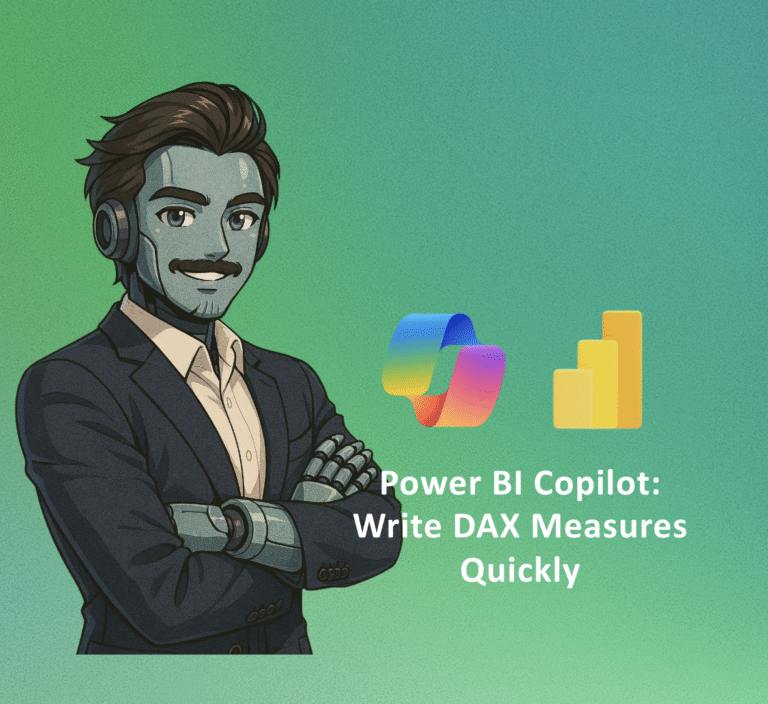Power BI Copilot ile doğal dille DAX ölçüleri üretip iyileştirin. Süreci hızlandırın, hataları azaltın ve DAX kalıplarını hızlı bir şekilde öğrenin.
Bunu uygulamalı olarak görmek ister misiniz? YouTube eğitimini buradan izleyebilirsiniz: Power BI Copilot ile DAX Ölçülerini Hızla Yazın olan YouTube short videosunda her adımı tek tek anlatıyorum.
Eğer izlemek yerine okumayı tercih ediyorsanız, o zaman aşağıdaki rehbere geçelim.
Giriş
Power BI’de Copilot ile DAX ölçü oluşturabileceğinizi biliyor muydunuz? Bu yazıda videodaki akışı adım adım uyguluyoruz: Copilot’u açma, Önerilen ölçüleri inceleme, Copilot’tan popüler DAX’ları (ör. CALCULATE) açıklamasını isteme, örnek kodu tekrar deneme (Retry) ve kalıcılaştırma, son olarak modele ekleme. Ardından Copilot’u zorlayıp 50 iş odaklı ölçü talep ederek hesaplanmış bir tabloda toplatıyoruz.
İPUCU: Copilot yapacağınız süreçleri hızlandırır. Ancak yayına almadan önce mantığı mutlaka gözden geçirip test edin.
Ön Koşullar
• Doğru Fabric çalışma alanı/lisansı
• Tenant ayarında Users can use Capilet and other features powered by Azure OpenAl açık olması gerekmektedir.
Copilot’u Açın & Çalışma Alanını Seçin
Power BI Desktop’ta sağ üstten Copilot’a tıklayın veya app.powerbi.com’dan semantic modele tıkladığınızda Write DAX Queries’e tıklayın.

Ayarlardan Fabric çalışma alanı ve lisansın doğru olduğundan emin olun gerekirse değiştirin.

DAX Sorgu Görünümü & Önerilen Ölçüler
Soldan DAX sorgu görünümüne geçin.
Copilot simgelerini göreceksiniz. Önerilen ölçüler bölümüne gidin.

Copilot ölçüler önerir. (örn. Satış = Miktar × Fiyat).

Keep queries ile saklayın. Update model with changes ile ölçü olarak ekleyin.

Copilot’tan DAX Açıklaması İsteyin
Popüler DAX kodlarını açıkla seçin.

Nerede ve nasıl kullanacağınızı örneklerle açıklar.

Generate ile örnek üretin. Beğenmezseniz Retry ile alternatif alın, Discard ile kaldırın.

Hedefe Yönelik Ölçü Yazdırın
Örnek istem (prompt): “Sales ve Costs tablolarına dayanarak Ürün Bazında Kâr için optimize bir DAX ölçüsü yaz. Payda 0 ise 0 dön.”

Çıktı (örnek):

Limit Testi: 50 Faydalı Ölçü İsteği
Örnek istem: “Toplam satış, kâr, sipariş hacmi, müşteri sayısı, trend, büyüme oranı ve performans oranları gibi 50 faydalı DAX ölçüsü üret Measure adlı hesaplanmış tabloda listele.”

Copilot kapsamlı bir set hazırlayabilir. Kolon/ad tablo adlarını, filtreleri ve doğruluğu eklemeden önce tek tek kontrol edin.
Copilot kapsamlı bir set hazırlayabilir. Eklemeden önce tek tek kontrol edin.

Kullanabileceğiniz İyi İstemler
“ALL, ALLSELECTED, ALLEXCEPT’i görsel bağlamı örnekleriyle açıkla.”
“DATEADD tabanlı Yıllık Karşılaştırma ölçüsü üret boş değerler için güvenli geri dönüş ekle.”
“Bu ölçüyü performans ve okunabilirlik için yeniden düzenle.”
Fabric Copilot’ın DAX İçin Sınırlamaları
Fabric kapasitesi gereklidir. Copilot yalnızca Fabric kapasitesine atanmış çalışma alanlarında çalışır.
Yanıtlar mevcut semantik modelle sınırlıdır. Copilot model metadatasını (tablolar, sütunlar, ölçüler) kullanır ve bağlamın dışına çıkmaz.
Metadata kalitesi sonuç kalitesini belirler. Zengin ve açıklayıcı metadata daha iyi sonuç üretir.
Import modunda sınırlı veri ön izlemesi. Copilot Import saklama modunda yalnızca min/max ile örnek değer bakabilir. Tam tablo taraması yapamaz.
Ölçek sınırlarını aşınca Copilot azalabilir/devre dışı kalabilir. Aşağıdakilerden biri aşılırsa sınırlı/kapalı olabilir: 500 tablo, tablo başına 1.000 sütun veya 3.000 ölçü, 2.000 ilişki, toplam 10.000 sütun, toplam 5.000 ölçü, DAX ifadesi başına 5.000 karakter, ad başına 256 karakter.
Description alanı kesilir. Açıklamanın yalnızca ilk 200 karakteri kullanılır.
Yeni DAX fonksiyonları. Çok yeni fonksiyonlar tanınmayabilir açıklamalar hatalı olabilir.
İstem bağlamı sorgu penceresindeki tüm metni içerir. Metin seçili olsa bile, tüm metin gönderilir (seçim bilgisi not edilir).
Sonuç
Power BI Copilot, DAX yazımını hızlandırır: önerilen ölçüler, hedefe yönelik istemler ve tek tıkla model günceller. Mutlaka modelinize eklemeden önce kontrol sağlayın ve güvenle modelinize kaydedin.